华为 P50 Pro是华为即将发布的一款新的旗舰手机,相信很多人都会时不时关注它的更新消息,今天就来给大家分享一下这款手机的截屏教程,有兴趣的小伙伴可以参考一下。
截屏教程
一、隔空截屏
1、打开手机桌面,找到设置点击进入。
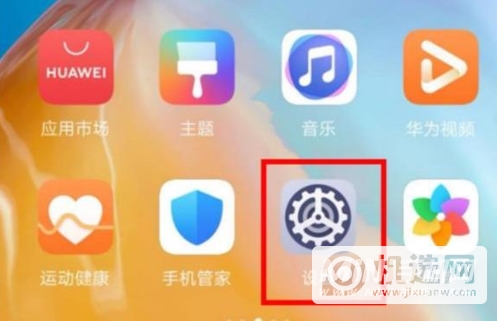
2、在设置菜单下找到辅助功能选项,然后点击。
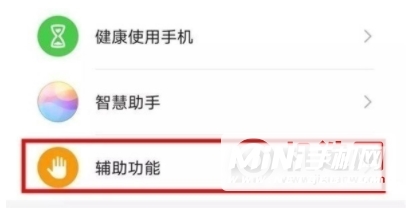
3、点击快捷启动及手势。
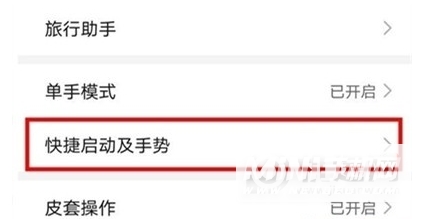
4、点击隔空手势,开启隔空截屏。或者点击截屏,开启指关节截屏。
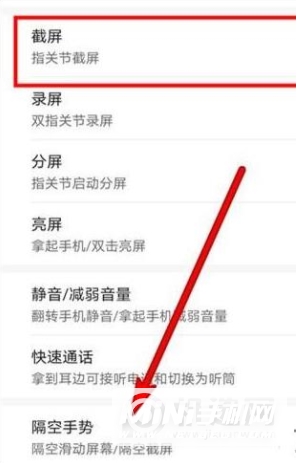
5、然后在屏幕正前方20-40厘米处,伸开手掌,待屏幕出现手型图标后,握拳即可截屏。
二、指关节截屏
利用指关节敲击屏幕两次,或者指关节敲击并画圆开启截图。
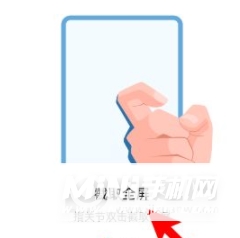
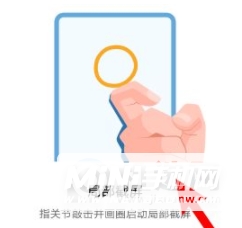
三、快速截屏
同时按住锁屏键和音量减键,即可实现快速截图。

四、状态栏截屏
下拉打开顶部通知栏,点击截图选项即可自动截图。

截长图教程
1、常规截屏后,左下角会出现缩略图,向下滑动缩略图,可以继续滚动截长屏。

2、单指指关节敲击屏幕并保持指关节不离开屏幕,稍微用力画“S”,屏幕将自动向下滚动截屏,滚动过程中,点击滚动区域可停止截屏。
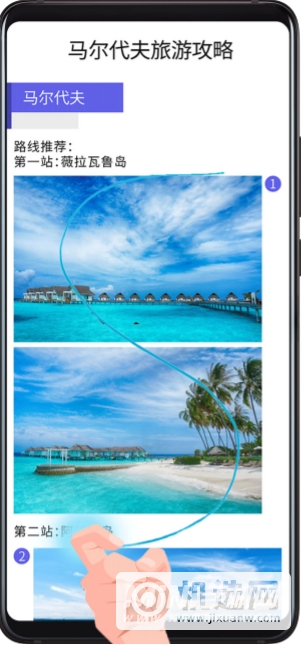
PS:指关节截图注意事项:
1、当您正在使用手写输入法时,请不要在手写输入区域敲击。手写区域屏蔽了指关节功能。
2、双击截屏时,请在同一位置连续双击,不宜过快或过慢。
3、指关节敲击屏幕时,请尽量保持指关节垂直于屏幕。
4、如需连续截屏,请在截屏画面消失2秒再进行下一操作。
5、若屏幕上有贴膜,建议您加大敲击力度,或移除屏幕保护膜后再尝试。
以上就是分享给大家的华为 P50 Pro的截图教程,希望能够帮助到各位小伙伴们。